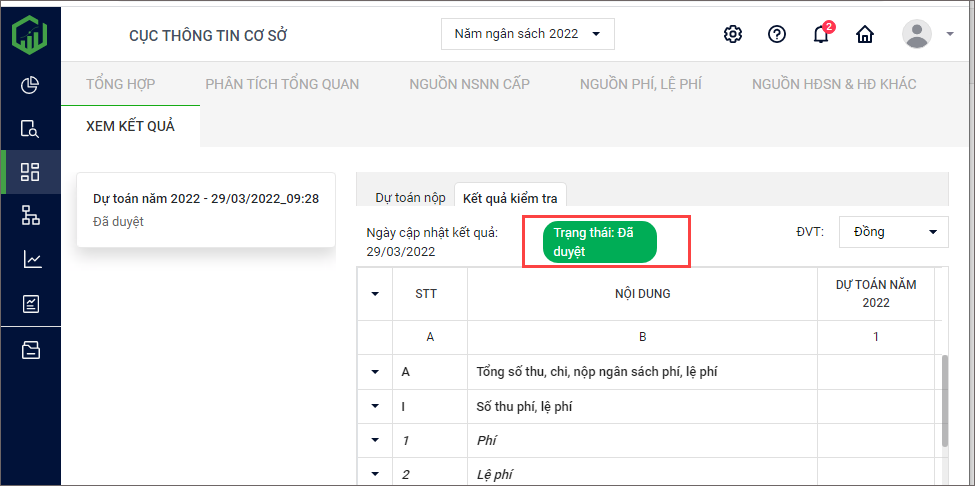Sau khi kiểm tra dự toán cho các cấp dưới, chương trình sẽ tự động tổng hợp dự toán của toàn đơn vị.
1. Chọn menu Tổng hợp dự toán\Dự toán NSNN.
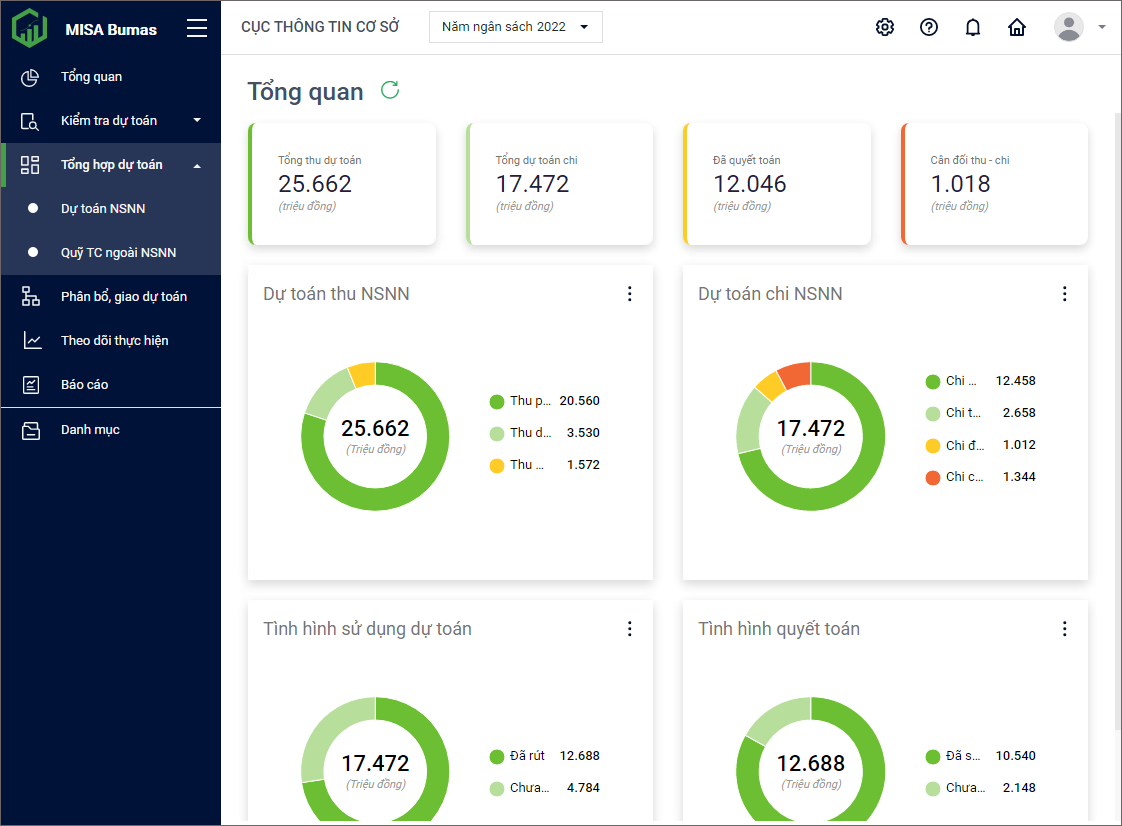
2. Tại tab Tổng hợp,phần mềm đã tự động tự động tổng hợp dự toán của tất cả các đơn vị cấp dưới.
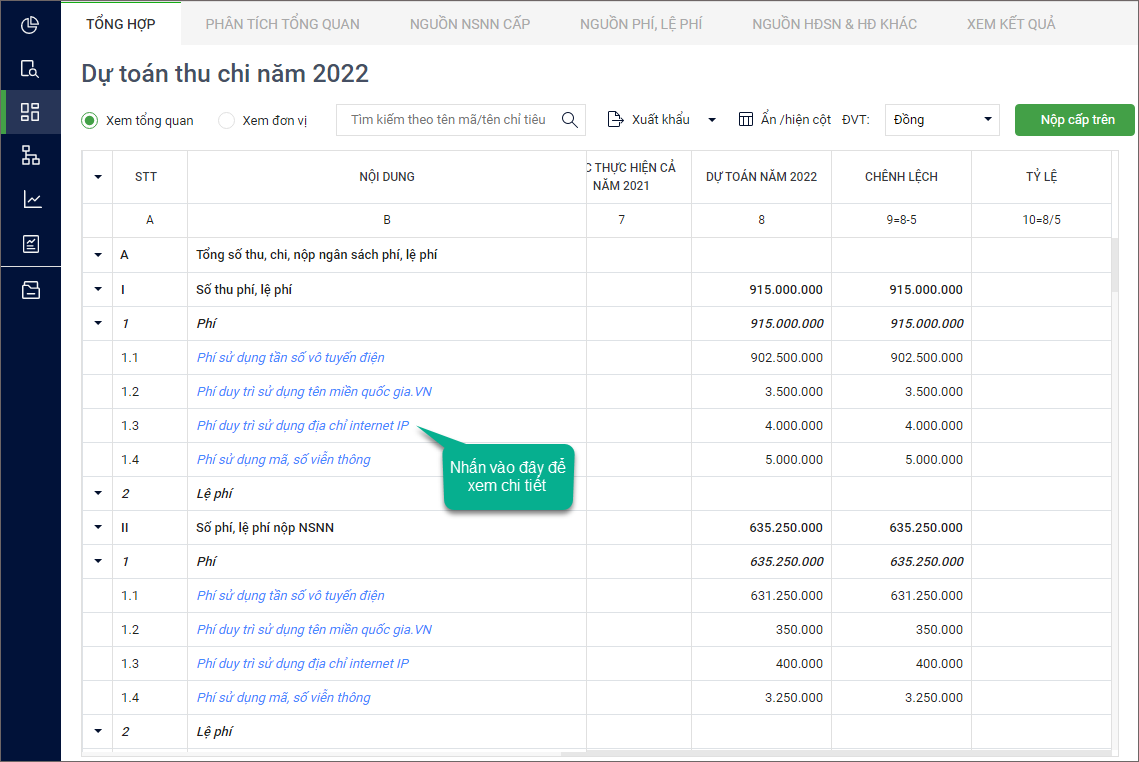
3. Anh/chị có thể xem tổng hợp dự toán tổng quan hoặc xem của từng đơn vị.
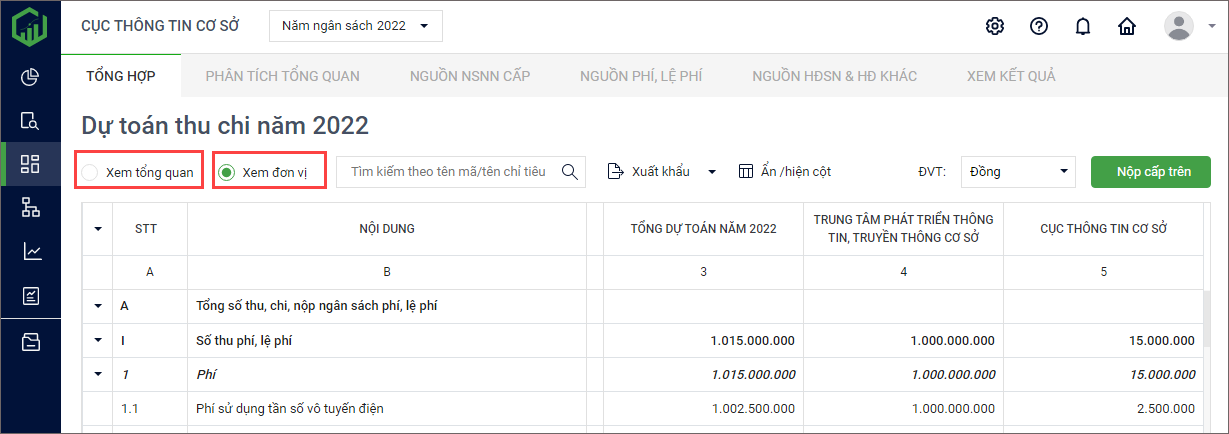
4. Chọn các nội dung (màu xanh) để xem chi tiết số liệu.
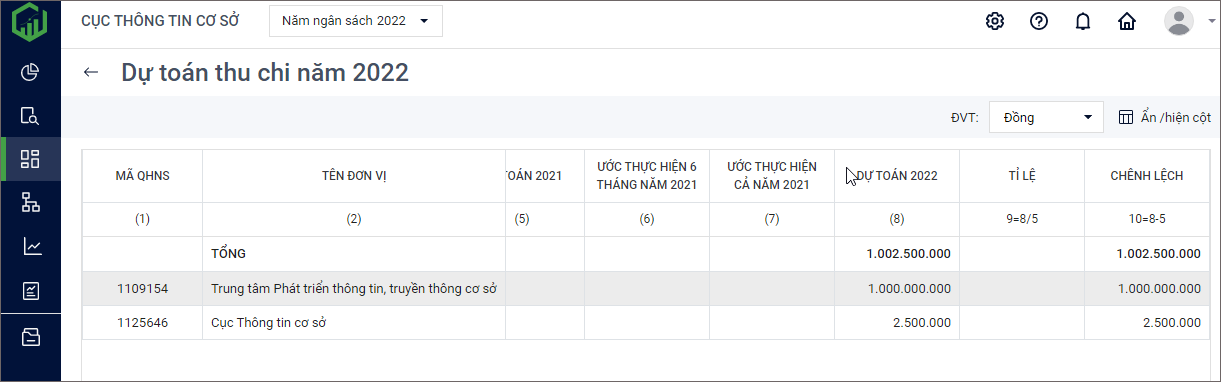
4. Xem Phân tích tổng quan
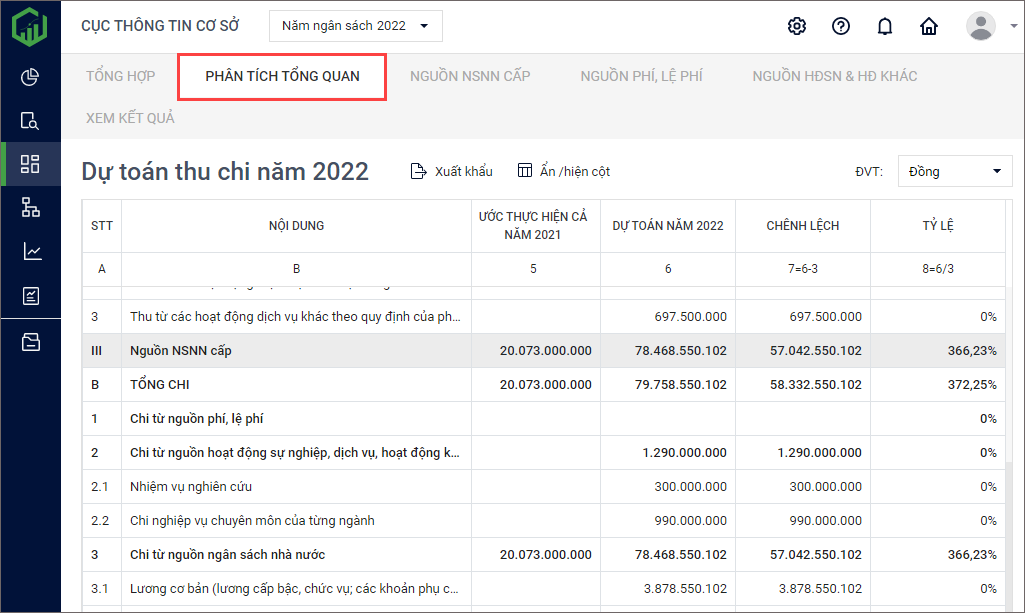
4. Xem Nguồn NSNN cấp
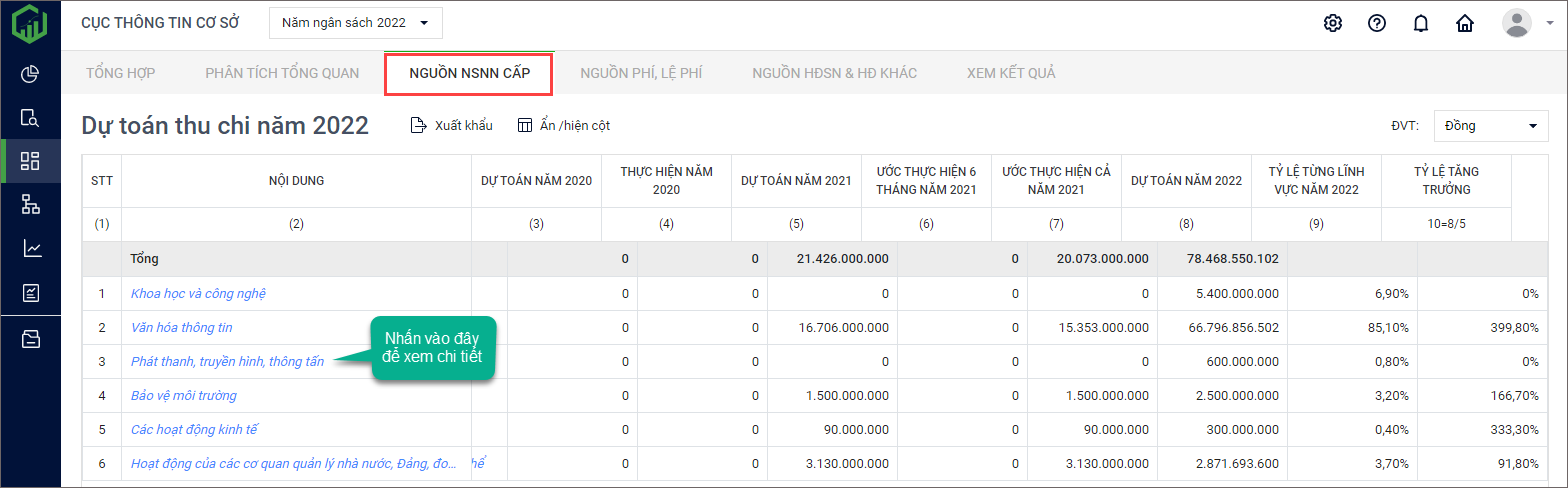
4. Xem Nguồn Phí, Lệ phí
Chương trình tự động tính ra cân đối giữa số được để lại chi và số chi từ nguồn thu phí lệ phí để rà soát nhanh tính phù hợp của bản dự toán.
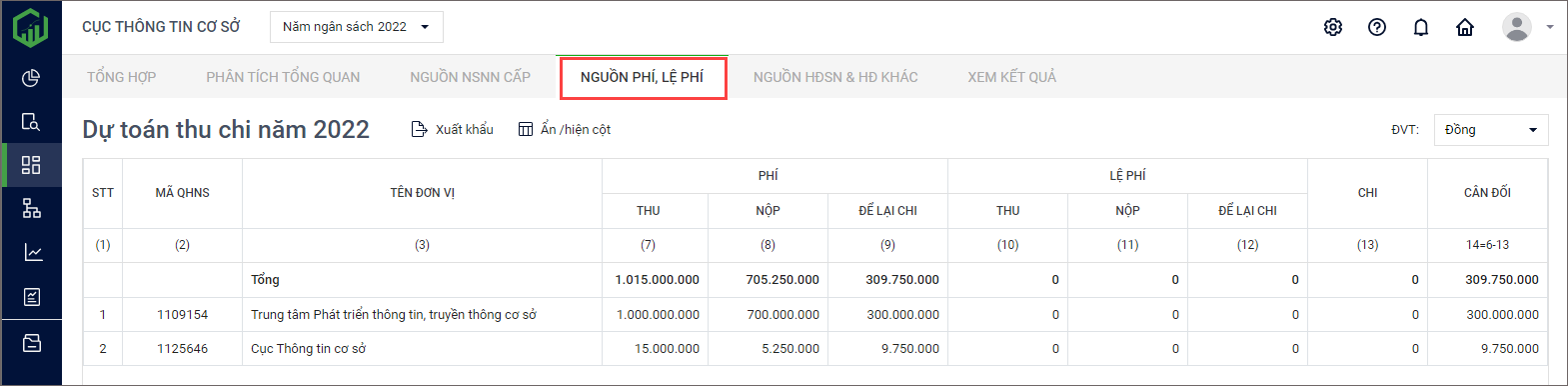
4. Xem Nguồn HĐSN & HĐ khác
Chương trình tự động tính ra cân đối giữa số thu và chi từ nguồn HĐSNDV và HĐ khácđể rà soát nhanh tính phù hợp của bản dự toán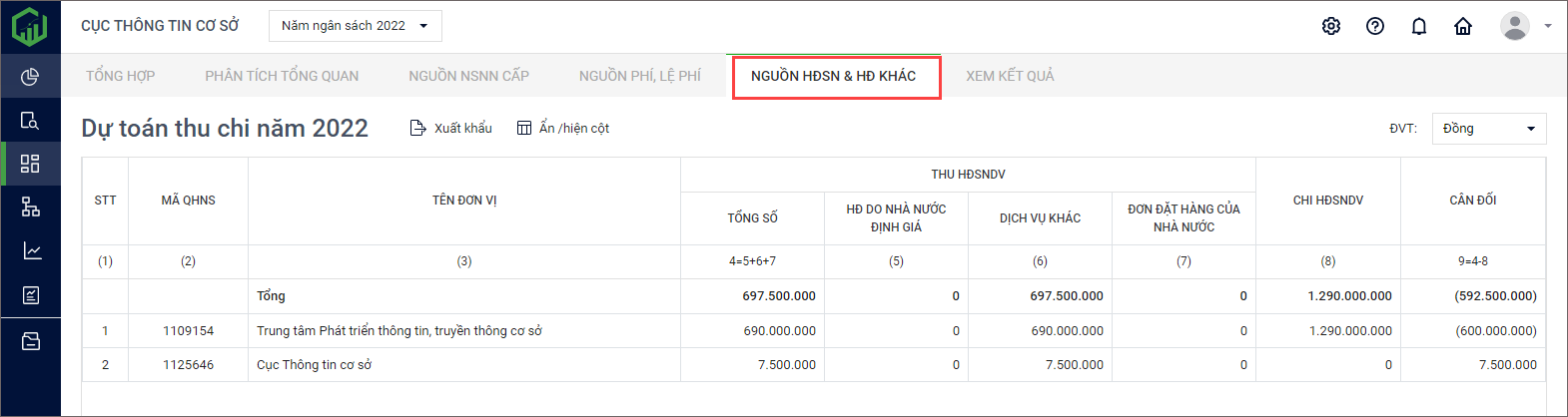
Xem kết quả
5. Xem kết quả dự toán.
– Đơn vị xem lại được dự toán thu, chi đã lập và thời gian nộp, trạng thái của dự toán.
– Khi đơn vị cấp dưới lập dự toán và gửi lên đơn vị cấp trên chờ kiểm tra, phần mềm đã hiện thị thông báo như sau:
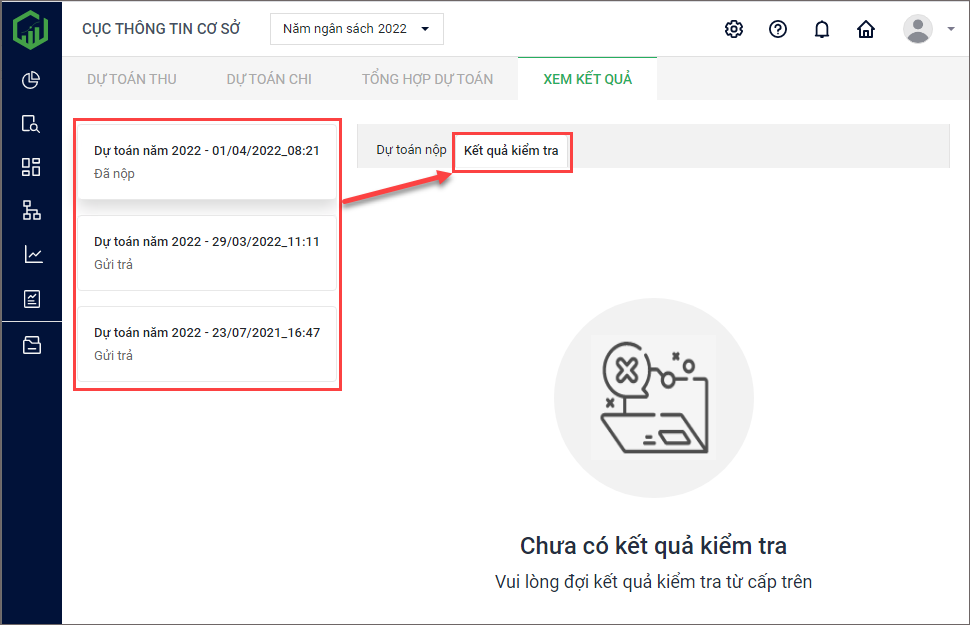
– Khi đơn vị cấp trên kiểm tra và gửi trả lại dự toán, phần mềm hiển thị trạng thái Gửi trả. Đơn vị cấp dưới xem được góp ý của cấp trên bằng cách:
- Xem cột Chênh lệch và Góp ý.
- Tiến hành sửa lại nội dung thu chi của dự toán theo Số kiểm tra, Chênh lệch và Góp ý của đơn vị cấp trên.
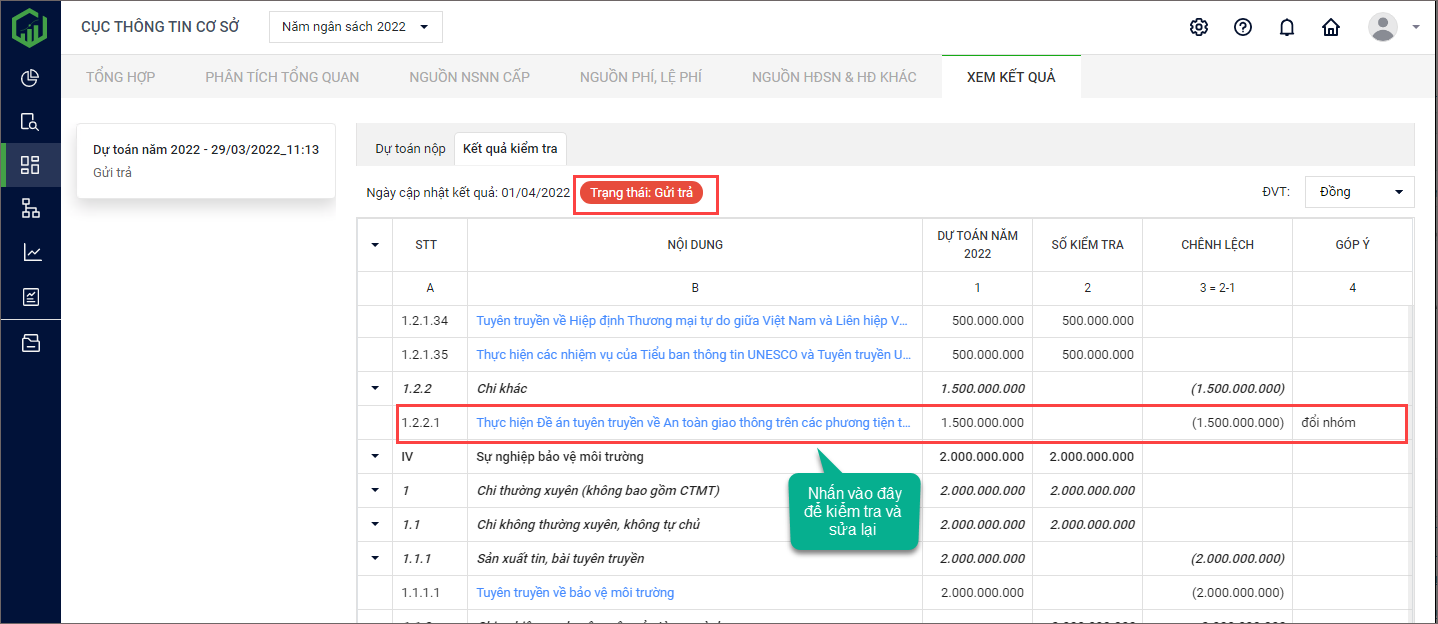
– Khi đơn vị cấp trên kiểm tra và thấy đơn vị không cần sửa lại dự toán thì tại tab kết quả kiểm tra sẽ hiển thị: Trạng thái đã duyệt.